MP4 是存储视频数据的标准格式。这也是为什么使用此扩展观看和打开文件对许多人来说变得更容易的原因。然而,一个优秀的 MP4 播放器 可以为您提供更好的播放体验,并大力支持各种视频和音频编解码器。话虽如此,以下是一些推荐在 Windows、Mac 和其他平台上下载的视频播放器。
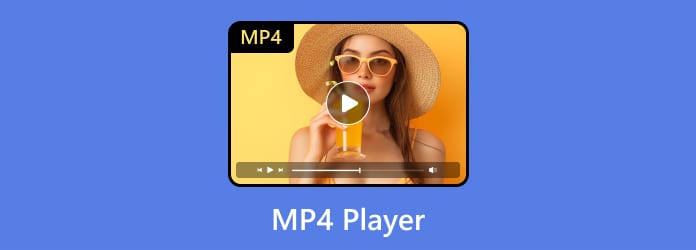
第1部分。 Windows 和 Mac 上排名前 5 的 MP4 播放器
我们通过观察最出色的性能、易用性、价格、支持的分辨率和播放效率来挑选适用于 Windows 10 和 Mac 的最佳 MP4 播放器。为了帮助您选择最好的播放器,我们还列出了优缺点,以表明潜在的优点和缺点。
1蓝光播放器
第一个建议是 蓝光播放器 由 Blu-ray Master 提供。这是一款专业的桌面 MP4 播放器,可让您观看 100% 原始播放质量。作为现代技术的一部分,蓝光播放器支持各种视频和音频格式,允许您上传 MP4、FLV、AVI、HEVC、MKV、MP3、AAC 等。它还支持出色的蓝光和 DVD 播放,可实现光盘、文件夹和 ISO 映像流式传输而不会造成质量损失。此外,您可以编辑视频的重要部分,例如字幕、视觉效果、音频级别等。蓝光附带一个免费版本,可在 Windows 和 Mac 上下载。但只需支付实惠的价格,您就可以在桌面上享受无缝媒体流和更多功能。
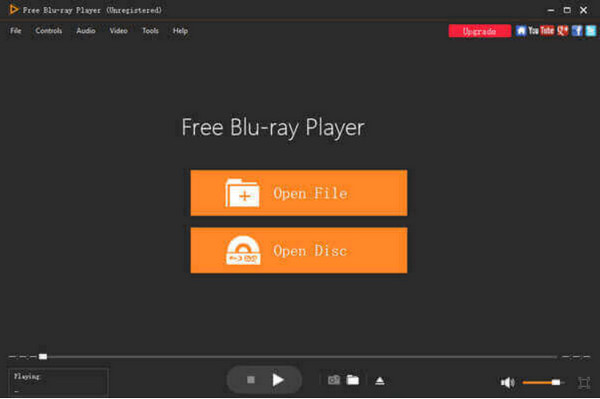
特征
- 播放高清蓝光、DVD 和常见视频。
- 内置 DTS 和杜比音频技术,实现更高品质。
- 允许用户创建播放列表以同时播放。
- 几秒钟内快速识别并播放视频文件。
免费下载
对于 Windows
安全下载
免费下载
对于 macOS
安全下载
结论
Blu-ray Player 是一款真正出色的 MP4 播放器,支持 MP4 格式。它不仅支持 MP4 文件,还适用于光盘和其他常见视频类型。此外,它还开发了更多实用功能,让您享受最佳电影之夜。
优点
- 简洁的界面,更易于使用。
- 最低系统要求。
- 比其他工具定价合理。
- 自定义观看的屏幕尺寸。
缺点
- 某些功能在免费版本中不可用。
2媒体播放器经典版
Media Player Classic 是一款适用于 Windows 的免费 MP4 播放器,被誉为轻量级视频播放工具。MPC 支持所有流行的视频格式,因此可以轻松播放 MKV、AVI、WMV 等文件。用户发现这款替代播放器非常适合播放较长的电影,因为它致力于流畅、不间断地播放。

特征
- 它适用于旧的和过时的操作系统版本。
- 所有控制和导航都很容易理解。
- 精确调节屏幕和音频音量。
- 它可以使用 AMD 卡传输高分辨率内容。
结论
.mp4 播放器为 Windows 用户提供了不错的播放体验。最棒的是,它是 Windows 桌面上最易用的程序之一。
优点
- 不错的 DVD 和常见的视频播放功能。
- 在媒体文件上加载字幕。
缺点
- 开发人员没有提供进一步的更新。
- 不支持 Mac 和其他平台。
3GOM播放器
MP4 视频播放器对视频播放功能很有信心。除了支持多种格式外,GOM Player 还设计了时尚的界面,您可以轻松上传 MP4、MOV 和其他文件。当然,它还拥有移动应用程序版本,您可以将其变成遥控器,以管理大屏幕上的狂欢观看。
查看更多 GOM Player 的替代品.
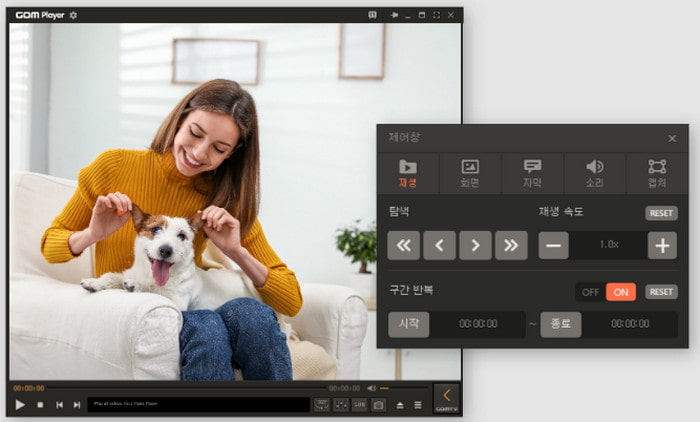
特征
- 允许用户管理播放速度。
- 内置音频和视频效果。
- 自定义界面布局。
- 更改语言设置。
结论
GOM Player 是一款理想的 MP4 播放器,具有出色的功能和设置。但它也有一些优点和缺点需要注意。
优点
- 编解码器查找器定位丢失的内容。
- 下载电影、电视节目等的库。
- 从视频文件中提取音频。
缺点
- 免费版本的广告太多。
- 除非用户订阅,否则几乎所有功能都被锁定。
4PotPlayer
它是一款适用于 Windows 11、10、8 和其他系统的轻量级 MP4 播放器。 PotPlayer 的 最佳功能包括全面支持普通视频和 3D 视频,桌面上有一个可自定义的屏幕。它还可以为视频的某些部分添加书签,以便您随时继续观看。如果您没有数字视频可看,只需将光盘插入光驱并使用媒体播放器进行流式传输即可。
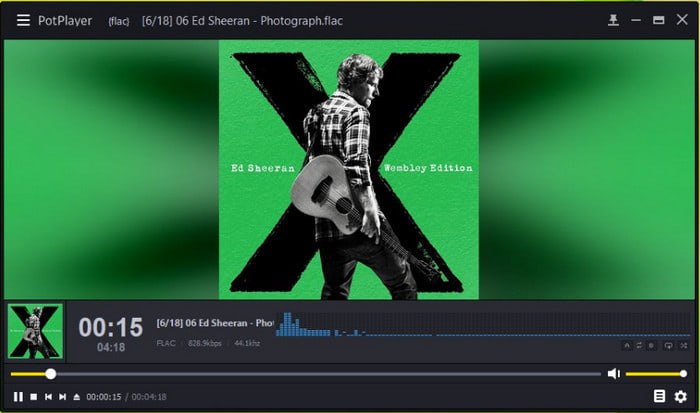
特征
- 重新观看已添加书签的电影和电视节目。
- 屏幕截图的实时预览。
- 自动同步视频和音频。
- 适用于所有媒体文件格式。
结论
PotPlayer 是 Windows 上 MP4 播放器的绝佳替代品。遗憾的是,它不适用于 Mac。不过,它值得一试,因为它具有高级功能和多功能性。
优点
- 允许用户向 MP4 文件添加编解码器。
- 支持4K和8K播放。
- 可在大多数 Windows 操作系统版本上访问。
缺点
- 对于初次使用的用户来说有点吓人。
5播放器
播放器 能够在 Windows 上播放 MP4 文件。它还设计用于流式传输其他内容类型,例如 DVD、WMV、MKV 等。除了其主要用途之外,媒体播放器还可以创建和保存播放列表。您还可以使用它来搜索和下载节目并在应用程序内自动流式传输。但是,请记住,BSPlayer 是一个免费增值程序,您可能仍需要订阅才能解锁其他功能。
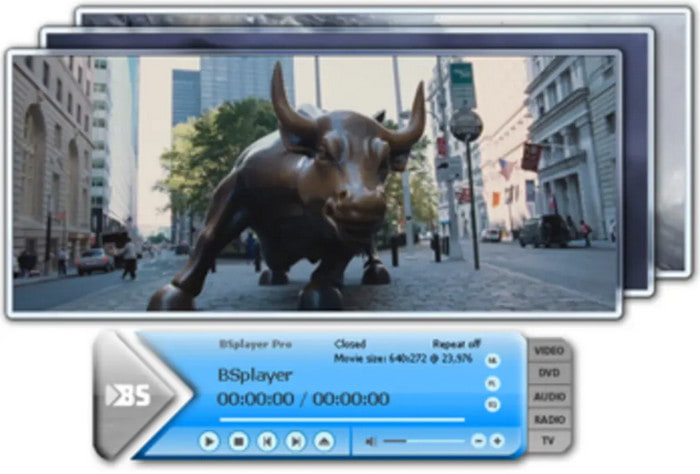
特征
- 超轻量,仅使用最少的 CPU 资源。
- 用户友好且可配置的界面。
- 截取屏幕截图并将图像保存为 JPEG 格式。
- 它有一个可用于移动设备的远程控制器应用程序。
结论
MP4 播放器是 Windows 的免费媒体播放器的最新版本。它不仅功能强大,而且搜索功能强大,支持的文件格式也更加广泛。
优点
- 以实惠的价格提供免费和付费版本。
- 为界面提供皮肤和配色方案。
- 支持 YouTube 流媒体。
缺点
- 屏幕录制无法加载字幕。
- 看上去有点过时。
第2部分。 排名前 5 的在线 MP4 播放器
随着科技的进步,现在浏览器上也可以使用媒体播放器。因此,您无需下载应用程序,只需访问这些推荐的网站即可播放您喜爱的电影。
1威德
VEED 以在线视频编辑器而闻名。然而,它的用途还包括在线 MP4 播放器。乍一看,你会发现一个时尚的界面,只有几个控件来管理播放。你只需要点击“开始”按钮上传你想观看的文件,就这样!VEED 是免费的,但你一次只能上传一个文件。
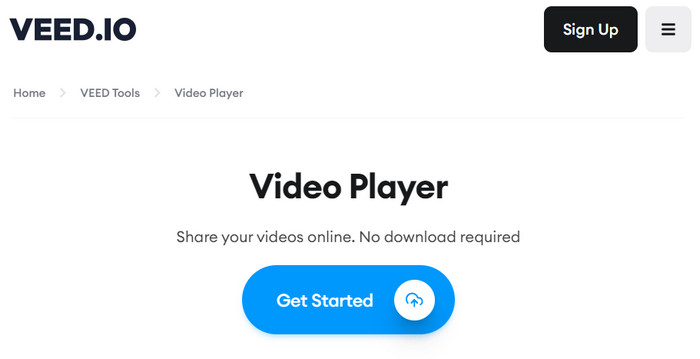
特征
- 提供简单的编辑工具。
- 出色的时间线预览。
- 无需下载软件。
- 调整音量
结论
虽然 VEED 是一款简单的视频播放工具,但它为大多数视频格式提供了必要的功能。另一方面,你可能会喜欢它,也可能讨厌它。
优点
- 可在任何流行的浏览器上访问。
- 支持大多数常见文件。
缺点
- 上传视频文件太慢。
- 看起来您正在编辑视频而不是观看视频。
2文件信息
如果您只需要播放 MP4,FileProInfo 是一个值得一试的理想网站。它对任何人都是免费的,无需用户注册或安装启动器即可开始使用。在线 MP4 播放器也可以在现代浏览器上使用,因此您可以在 Chrome、Firefox 和 Opera 上自由观看视频。
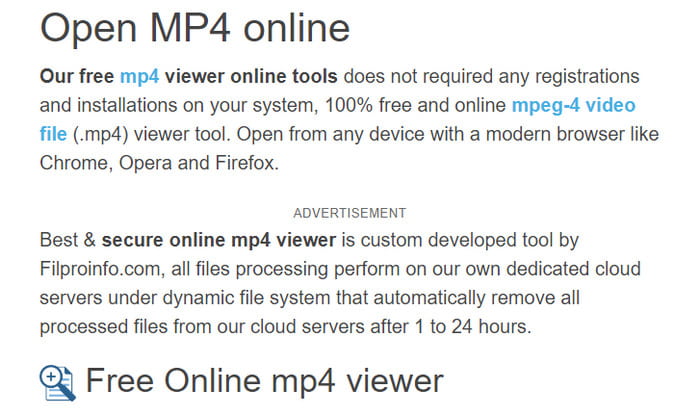
特征
- 安全的在线视频流。
- 它有自己专用的云服务器。
- 简单但有效。
- 保存播放列表最多 24 小时。
结论
确实,这是您正在寻找的解决方案,可以无延迟地观看 MP4 文件。但对于免费服务,有一些缺点需要考虑。
优点
- 积极进行更新。
- 一天后删除文件。
缺点
- 广告轰炸。
3免费在线 MP4 播放器
该网站由 Jumpshare 开发,是一个简洁明了的网站,允许您上传 MP4 文件,无论编解码器是什么。您可以使用带有播放控件和设置的在线播放器播放 MP4 文件。此外,它声明上传的内容在其域中是安全的,可防止黑客获取信息。
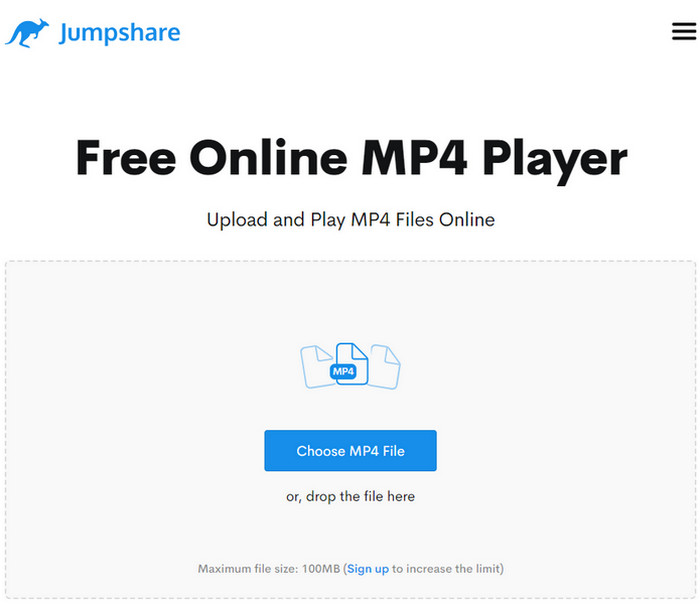
特征
- 适用于 Windows、Mac 和 Linux 浏览器。
- 免费,无需注册。
- 提供基本的编辑功能来修剪视频。
- 创建链接以直接访问文件。
结论
令人惊讶的是,这个替代方案提供的不仅仅是一个免费工具。而且您可以随时访问该网站来尝试一下。
优点
- 没有广告打扰。
- 有效的视频流。
缺点
- 它只能在 Windows 上播放 MP4 文件。
4视频糖果
Video Candy 既是 MP4 播放器,又是视频编辑器。它不仅会向您提供编辑工具,您还可以使用该网站观看长时间的电影。此外,您还可以在剪辑之间添加过渡,调整大小,并有效地更改视频比例。
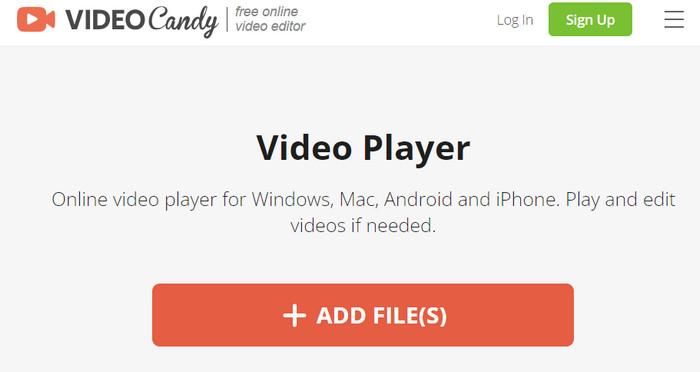
特征
- 没有文件大小要求。
- 它拥有实现更愉悦的流媒体播放所需的工具。
- 启用静音并添加新音轨。
- 导出没有水印的视频。
结论
在线 MP4 播放器不仅是视频流的必备工具,也是编辑的必备工具。它甚至允许您通过导出编辑的文件来保存更改。
优点
- 它没有广告。
- 添加了独特的功能。
缺点
- 导出的视频中已添加水印。
5MP4 查看器
最后推荐的在线 MP4 播放器是 MP4 Viewer。它由 MPEG 开发,作为 免费 MP4 播放器 在互联网上打开 MP4 文件。使用起来很简单,只需将文件放入框中,然后等待在线工具识别即可。
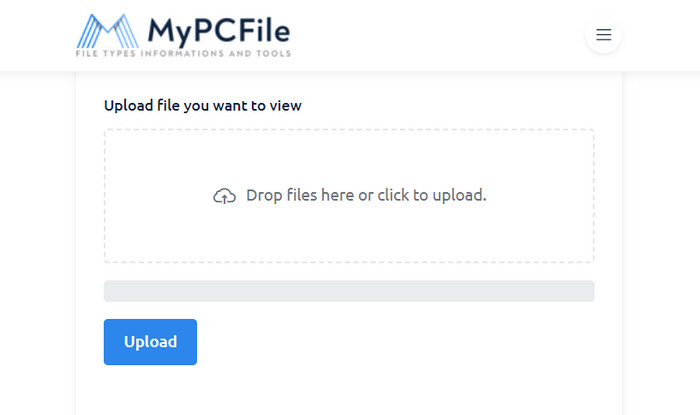
特征
- 无需安装程序即可开始。
- 支持不同编解码器的 MP4。
- 还提供其他工具。
- 使用安全可靠。
结论
虽然声称支持 MP4 文件,但我们认为 MP4 Viewer 并不适合长时间观看电影。相反,它只是一个可以用来快速观看短 MP4 片段的工具。
优点
- 界面上只有少量广告。
- 可在任何浏览器上访问。
缺点
- 上次更新是在 2021 年。
第 3 部分。 如何播放 MP4 视频
要播放 MP4 视频,您需要在 Mac 或 Windows 上安装出色的 MP4 播放器。在这一步,我们将向您展示如何使用 Blu-ray Master 的蓝光播放器播放您最喜欢的电影。
步骤1。访问 Blu-ray Master 官方网站并单击蓝光播放器的下载按钮。
免费下载
对于 Windows
安全下载
免费下载
对于 macOS
安全下载
将其设置在桌面上并单击打开。您可以单击“打开文件”或“打开光盘”按钮进行上传。
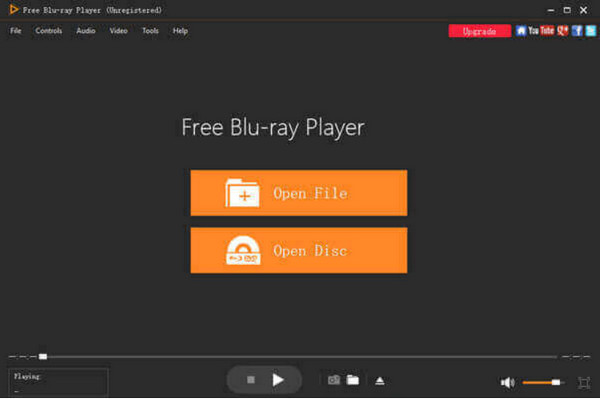
第2步。浏览并上传媒体文件后,程序将立即开始播放。使用控件来管理视频。
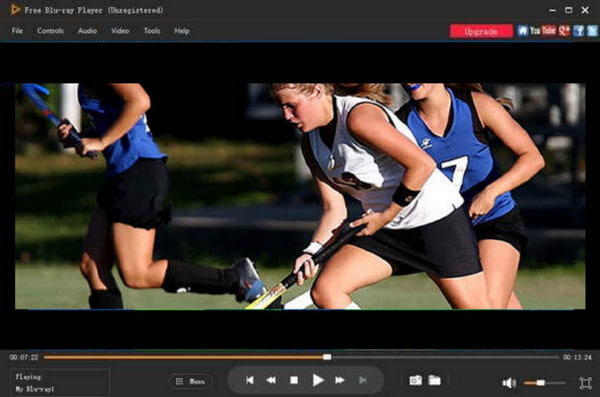
步骤3.所有控制和设置均在主菜单上提供,因此您可以根据需要更改屏幕尺寸、视频效果、音量级别和其他设置。
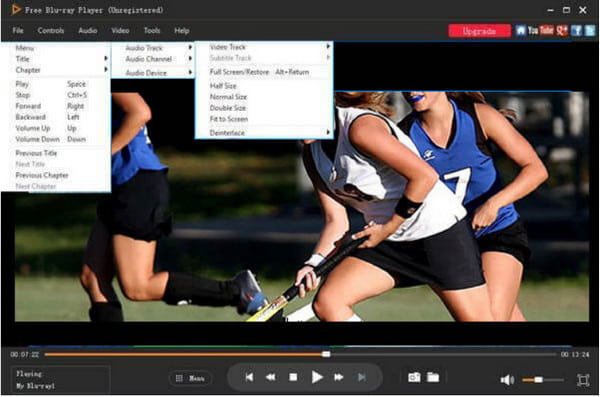
使用蓝光播放器获得出色的流媒体体验非常简单。单击免费下载按钮即可立即开始。
第 4 部分。 关于 MP4 播放器的常见问题解答
-
所有电脑都可以播放MP4吗?
是的。但是,打开 MP4 文件取决于计算机的编解码器和其他设置。就像 Mac 上的 QuickTime 一样,它只能播放采用 H.264 编解码器的 MP4。
-
最好的 MP4 播放器是什么?
在本文中,我们选择蓝光播放器作为 Windows 和 Mac 的顶级 MP4 播放器。它轻巧但有效,可带来更流畅的播放体验。
-
VLC 媒体播放器使用安全吗?
当然。 甚高频液晶 至今仍在更新。因此,开发人员修复了错误并确保软件的安全使用。
包起来
就是这样!我们希望您能找到适合您桌面的最佳 MP4 播放器。大多数推荐的解决方案可以播放高分辨率内容,但蓝光播放器可保证在 Windows 和 Mac 上获得最佳质量和流畅播放。单击免费下载按钮立即开始!


